Fix Phone Link non genererà codice QR o PIN
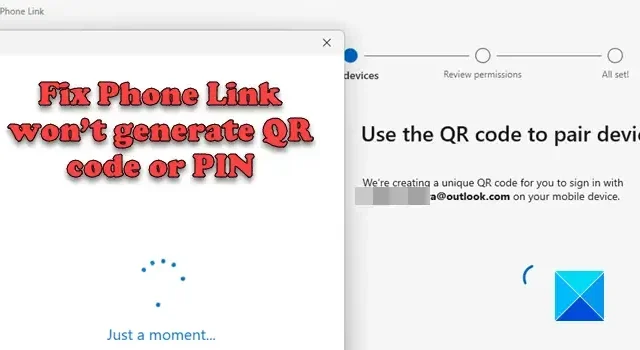
Se Phone Link non genera il codice QR o il PIN sul tuo PC Windows 11/10, leggi questo post per sapere come risolvere il problema. Secondo quanto riferito, alcuni utenti hanno riscontrato questo problema in cui l’app Phone Link non genererà codice QR o PIN per loro. Quando provano a generare il codice QR o il PIN, non succede nulla e sullo schermo appare il seguente messaggio:
Qualcosa è andato storto. Non sei tu, siamo noi. Stiamo riscontrando problemi con il servizio, quindi riprova più tardi.
La generazione del codice QR o del PIN è uno dei passaggi della configurazione di un PC per la connessione a un telefono cellulare tramite l’ app Collegamento telefonico e l’ app Collegamento a Windows . Queste app Microsoft consentono agli utenti di accoppiare dispositivi Android/iPhone e Windows sulla stessa rete Wi-Fi. Una volta che i dispositivi sono associati, un PC può accedere alle foto, inviare messaggi e ricevere chiamate dal telefono connesso.
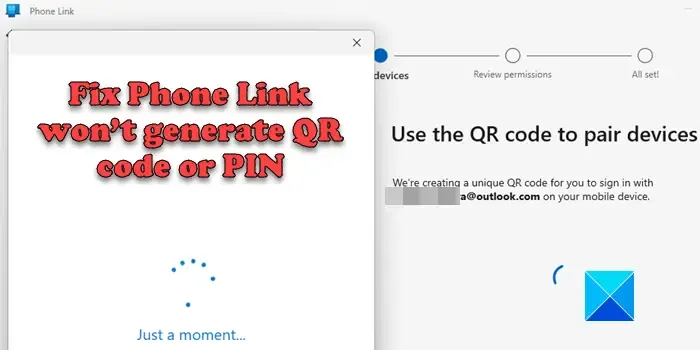
Se sei uno di quegli utenti che hanno difficoltà a generare un codice QR o un PIN sull’app Phone Link, questo post è per te. Qui, discuteremo vari metodi di risoluzione dei problemi per aiutarti a risolvere il problema.
Fix Phone Link non genererà codice QR o PIN
Prima di tutto, assicurati di utilizzare una versione compatibile di Windows. L’app Collegamento telefonico funziona solo con un PC che esegue Windows 10 (aggiornamento di maggio 2019 o successivo) o Windows 11. Se disponi di una versione precedente di Windows, potrebbe non funzionare.
Se disponi della versione supportata di Windows e l’ app Collegamento telefonico continua a non generare il codice QR o il PIN , utilizza i seguenti metodi per risolvere il problema:
- Controlla la tua connessione di rete.
- Ripristina l’app Collegamento telefonico.
- Reinstallare l’app Phone Link.
- Usa un altro account Microsoft.
- Disattiva temporaneamente tutti i software di sicurezza e i firewall.
Vediamoli nel dettaglio.
1] Controlla la tua connessione di rete
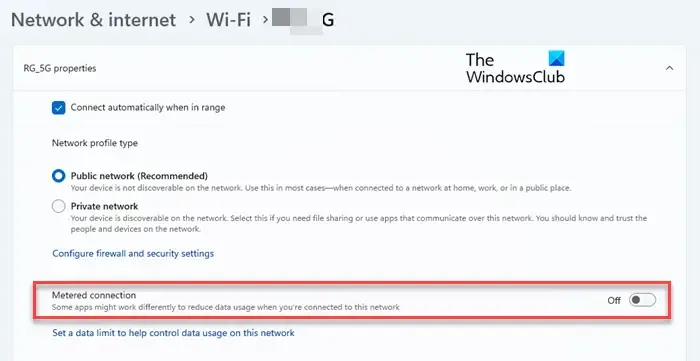
L’app Phone Link richiede una connessione di rete attiva per funzionare. Assicurati che il tuo telefono Android e il tuo PC Windows siano connessi alla stessa rete Wi-Fi prima di provare a stabilire una connessione tra di loro. Assicurati inoltre che l’ impostazione Connessione a consumo sia disattivata
- Vai a Impostazioni di Windows .
- Fare clic sull’opzione Rete e Internet nel pannello di sinistra.
- Fare clic sull’opzione Wi-Fi nel pannello di destra.
- Fare clic sulla freccia destra accanto a [Wi-Fi_name] properties .
- Il pulsante di attivazione/disattivazione accanto all’opzione Connessione a consumo dovrebbe essere disattivato.
Se utilizzi un iPhone, assicurati di aver abilitato il Bluetooth su entrambi i dispositivi. Inoltre, assicurati di aver aggiornato i driver di dispositivo sul tuo PC Windows. Se hai accidentalmente disinstallato ed eliminato il driver Bluetooth da Gestione dispositivi, visita il sito Web del produttore del tuo PC per scaricare e installare la versione consigliata.
2] Ripristina l’app Phone Link
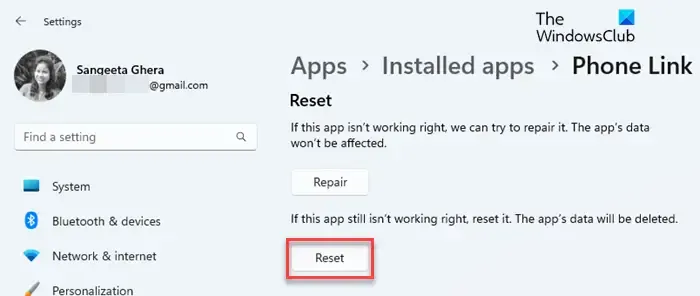
Se la tua rete funziona correttamente, prova a reimpostare l’app Phone Link. Questo ha aiutato molti utenti a risolvere con successo il problema.
- Chiudi l’app Collegamento telefonico.
- Fare clic sull’icona del pulsante Start e selezionare Impostazioni .
- Fare clic su App > App installate .
- Digita “telefono” nella barra di ricerca in alto. Phone Link apparirà come la migliore corrispondenza.
- Fai clic sui tre punti orizzontali all’estremità destra e seleziona Opzioni avanzate .
- Passare alla sezione Reimposta.
- Fare clic sul pulsante Ripara .
- Riavvia l’app Phone Link e prova a generare il codice QR o il PIN.
- Se il problema persiste, torna alle impostazioni dell’app e scegli l’ opzione Ripristina .
3] Reinstallare l’app Phone Link
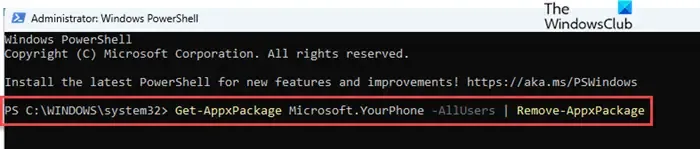
Se ancora non riesci a risolvere il problema, prova a reinstallare l’app Phone Link. Questo sostituirà completamente la versione esistente dell’app Phone Link sul tuo PC Windows con l’ultima versione che non avrà file corrotti o obsoleti (nel caso in cui ciò stia causando il problema).
Per disinstallare l’app, digita “powershell” nella barra di ricerca di Windows. Windows PowerShell verrà visualizzato come la migliore corrispondenza. Fare clic sull’opzione Esegui come amministratore sul lato destro dei risultati della ricerca. Quindi fare clic sul pulsante Sì nel prompt Controllo account utente.
Una volta avviato PowerShell, digita il seguente comando nella finestra di PowerShell e premi il tasto Invio :
Get-AppxPackage Microsoft.YourPhone -AllUsers | Remove-AppxPackage
Una volta disinstallata l’app Phone Link dal tuo PC, scarica e installa l’ultima versione dell’app dal Microsft Store. Quindi prova ad associare i dispositivi tramite codice QR o PIN.
4] Usa un account Microsoft diverso
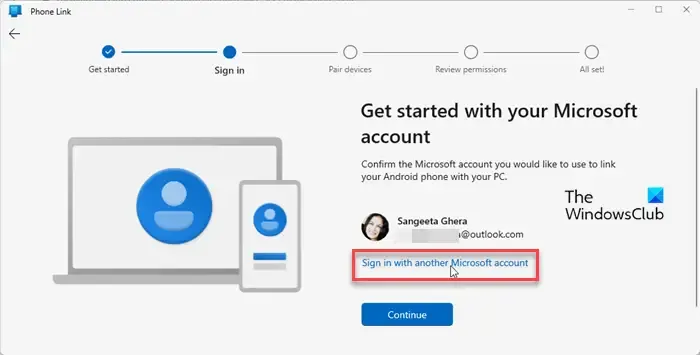
Se tutto il resto fallisce, prova a utilizzare un account Microsoft diverso per connettere il telefono al PC. Un account Microsoft viene utilizzato per l’accesso diretto ai tuoi contenuti quando colleghi il telefono al PC. Se hai un solo account Microsoft, creane un altro utilizzando questa guida e poi tenta la fortuna.
5] Disattiva temporaneamente tutti i software di sicurezza e i firewall
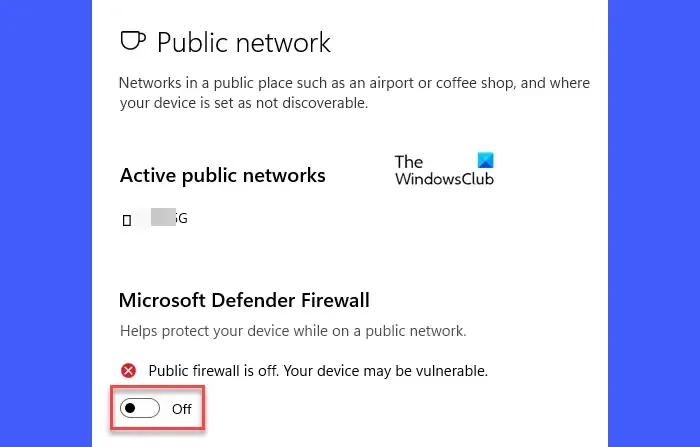
Alcuni utenti hanno anche riferito di essere stati in grado di generare il codice QR o il PIN dopo aver disabilitato Windows Firewall o altri software di sicurezza sul proprio PC Windows. Un software di sicurezza è progettato per proteggere il tuo PC da virus o malware potenzialmente dannosi che possono facilmente diffondersi attraverso le reti Wi-Fi. A volte, questi software di sicurezza bloccano il tuo Wi-Fi per impedire al tuo sistema di stabilire una connessione a Internet. Quando ciò accade, l’app Phone Link non riesce a generare un codice QR o un PIN. Per risolvere questo problema, disabilita il software di sicurezza e prova a generare il codice. Se funziona, riattiva il software di sicurezza per mantenere il tuo PC sicuro e protetto.
Ecco come puoi risolvere i problemi con la generazione del codice QR o del PIN all’interno dell’app Phone Link. Spero che tu lo trovi utile.
Perché Phone Link non funziona?
Perché il mio codice QR non funziona?
Se il tuo codice QR non funziona nell’app Phone Link, assicurati che il software antivirus o firewall non stia bloccando la tua connessione Wi-Fi. Per risolvere il problema, prova a disabilitare temporaneamente l’antivirus. Se il problema persiste, reimposta l’app Phone Link utilizzando la pagina Impostazioni del PC. Se stai collegando un iPhone, assicurati che il tuo PC abbia driver di dispositivo aggiornati e Bluetooth abilitato. Puoi anche provare a reinstallare l’app.



Lascia un commento